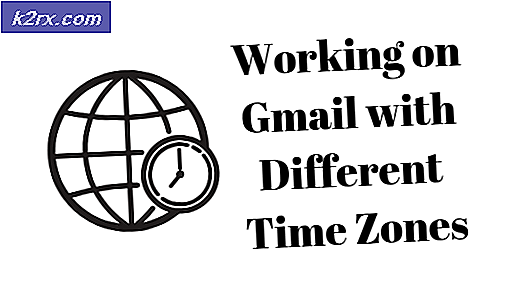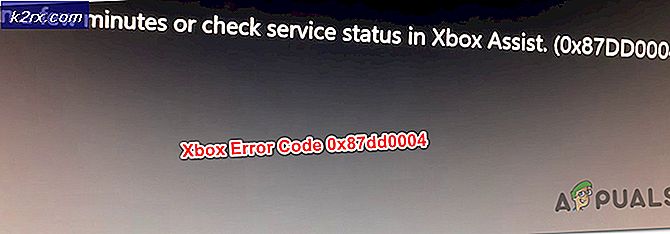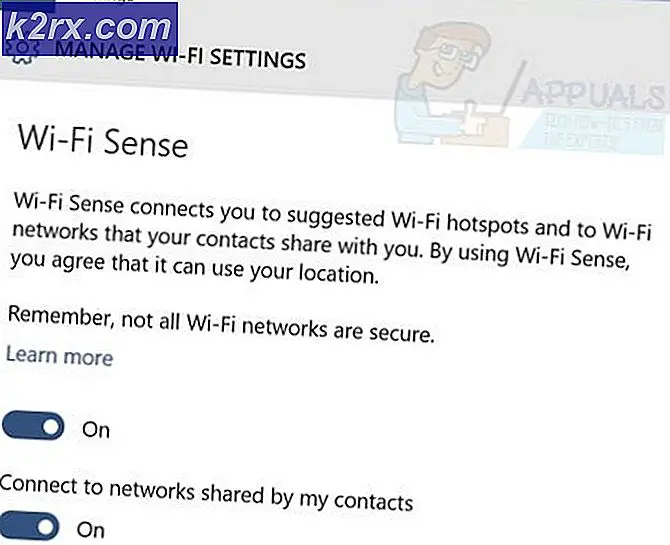Sådan ændres dine e-mail-indstillinger i Windows Live Mail
E-mail-udbydere opdaterer løbende ting i deres ende, hvilket resulterer i et rod på din ende. Mange af os er uvidende om dette og panik; når der ikke er behov for det, fordi det de gør er for din sikkerhed. Tidligere har vi kun haft en simpel port, som var 25 til afsendelse; Senere blev SSL / TLS-porte introduceret til kryptering af dine meddelelser, og derefter blev dette håndhævet og skubbet som en permanent til afsendelse for at undgå spam og hackingaktiviteter. Tilsvarende; modtagelsesport (tidligere pop), derefter IMAP, og derefter introduceret variation af imap-porte (143, 993).
De oplysninger, jeg giver dig, er ikke at gøre alt dette kompliceret, men at give en grundlæggende bruger generelt forståelse. At kende dette, at forandringen ikke er konstant; som teknologien opdateringer; tingene ændres. Så hvis du leder efter trin til at ændre eksisterende e-mail-indstillinger; så velkommen om bord og lad os fortsætte uden at tale længere.
Ændring af indstillinger i Windows Live Mail
For at ændre dine SMTP-indstillinger i Windows Live Mail skal du højreklikke på din konto i venstre rude og vælge Egenskaber
Når du ser egenskabsdialogen; Gå til fanen Avanceret. I den avancerede fane Du vil se mulighederne for at skifte porte; Du kan ændre SMTP- og IMAP- eller POP-porte her; Du kan også angive SSL-indstillinger. Dette er hovedkonsollen for at ændre indstillingerne.
PRO TIP: Hvis problemet er med din computer eller en bærbar computer / notesbog, skal du prøve at bruge Reimage Plus-softwaren, som kan scanne lagrene og udskifte korrupte og manglende filer. Dette virker i de fleste tilfælde, hvor problemet er opstået på grund af systemkorruption. Du kan downloade Reimage Plus ved at klikke herDen anden vigtige fane er fanen Servere; fra denne fane Du kan angive, om din Outgoing server skal godkendes før afsendelse. 99% af e-mail-udbyderne har brug for det da dette er en del af en politik, der håndhæves i de fleste tilfælde hvis det er ukontrolleret e-mailen stopper med en fejl.
I den samme fane; Du kan også ændre dine imap- og smtp-serveradresser og adgangskode. Da den udgående som standard har og bruger samme adgangskode som det indkommende; i denne fane behøver du kun at opdatere din indkommende adgangskode til begge. Dette er det; og det er alt, hvad der er nødvendigt for at opsætte / ændre / ændre en e-mail-konto.
PRO TIP: Hvis problemet er med din computer eller en bærbar computer / notesbog, skal du prøve at bruge Reimage Plus-softwaren, som kan scanne lagrene og udskifte korrupte og manglende filer. Dette virker i de fleste tilfælde, hvor problemet er opstået på grund af systemkorruption. Du kan downloade Reimage Plus ved at klikke her